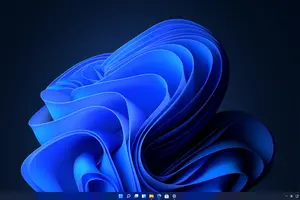1.window10怎么设置电脑账户名
步骤:
1,首先在开始菜单,右键,选择运行
2、输入netplwiz回车,
3、打开用户账户,双击当前账户,例如:***istrator
4、打开后如图
5、输入你想要改的名字
6、点击确定后,弹出警告,点击是,如图
7、注销后发现账户名就改过来了,如图

2.win10怎么改用户名字?
1、在Win10系统中点击开始菜单,选择进入控制面板;
2、然后点击“用户帐户和家庭安全”选项;
3、接着在“用户帐户和家庭安全”里点击“用户帐户”选项;
4、在用户帐户中,我们可以看到有一项名为“更改帐户名称”的选项,没错点击它;
5、输入一个新帐户名,然后点击“更改名称”按钮,最后重启一下Win10系统,我们更改帐户名称的工作就完成了。
6.Win10系统上有不同账户,对账户名称如果不满意,修改起来比较方便,在控制面板的“用户帐户和家庭安全”里点击“用户帐户”就能看到修改选项,比起添加账户的步骤要简洁多了。
Windows 10是美国微软公司研发的新一代跨平台及设备应用的操作系统。是微软发布的最后一个***Windows版本。Windows 10共有7个发行版本,分别面向不同用户和设备。
截至2017年12月20日,Windows 10正式版已更新至秋季创意者10.0.16299.98,快速预览版更新至10.0.17063。
3.如何更改win10账户的名称
win10系统默认的电脑用户名称为“***istrator”,虽然说不影响使用,但是有些用户就是喜欢个性化想要更改自己的账户名称。方法很简单,而且同样适用于Win7/Win8.1系统,在计算机管理→本地用户和组中就可以进行设置。
1、在Win10专业版开始按钮上点右键,选择“计算机管理”。
2、点击“本地用户和组”,找到要求改的账户。
3、“名称”一栏显示的是该账户登录名,也就是标准用户名;“全名”是显示名称,方便用户辨认。
4、此时在被选账户点右键,选择“重命名”可修改登录名(如上图);选择属性后,在弹出窗口中可修改全名(显示名称),需要注意的是,Windows10家庭版“计算机管理”并无上述功能,因此相关用户暂时无法使用此方法。
4.Win10中怎么更改账户名称
1、在Win10系统中点击开始菜单,选择进入控制面板;2、然后点击“用户帐户和家庭安全”选项;3、接着在“用户帐户和家庭安全”里点击“用户帐户”选项;4、在用户帐户中,我们可以看到有一项名为“更改帐户名称”的选项,没错点击它;5、输入一个新帐户名,然后点击“更改名称”按钮,最后重启一下Win10系统,我们更改帐户名称的工作就完成了。
Win10系统上有不同账户,对账户名称如果不满意,修改起来比较方便,在控制面板的“用户帐户和家庭安全”里点击“用户帐户”就能看到修改选项,比起添加账户的步骤要简洁多了。
5.win10系统的想改账户名称怎么改
更改账户的名称,最主要的就是选择对更改的位置,很多win10专业版用户在个人账户中心是无法更改账户名称的,原因就是修改的位置不对。
我们首先打开我们电脑的“计算机管理”,在左下角的开始处,点击鼠标右键(不是左键),找到“计算机管理”并点击打开。
在左侧依次找到:“本地用户和组”以及下面的“用户”,点击“用户”之后,我们可以在右侧看到我们电脑的常用用户。
右键点击***istrator,在下拉菜单中选择“重命名”
重命名之后,就会显示我们的新的用户名。
6
重新明明之后的电脑账户名字就会更改成新的名字了,在电脑启动的时候,账户名称也会随之修改的。
转载请注明出处windows之家 » win10设置用户名称
 windows之家
windows之家